Dzisiejszy przewodnik przedstawia obszerny samouczek dotyczący instalacji Rusta na Ubuntu 22.04 i tworzenia pierwszego programu Rust. Na koniec pokażemy szybką stronę instalacji rdzy za pomocą apt-get, więc jeśli chcesz, przejdź do końca.
Instalacja Rusta krok po kroku na Ubuntu 22.04
Jeśli nie wypróbowałeś Rusta na Ubuntu, zobaczymy kroki importowania i instalowania Rusta na Ubuntu 22.04 i zaoferujemy wprowadzenie do interakcji z jego terminalem w celu stworzenia prostego programu Rust. Sprawdźmy wymagane kroki.
1. Zaktualizuj swój system
Zanim przejdziemy do instalacji Rust, najpierw zaktualizuj system Ubuntu, aby uzyskać najnowszą wersję pakietów i wyeliminować problemy z zależnościami, uruchamiając poniższe polecenie.
$ Sudo trafna aktualizacja && Sudo trafna aktualizacja
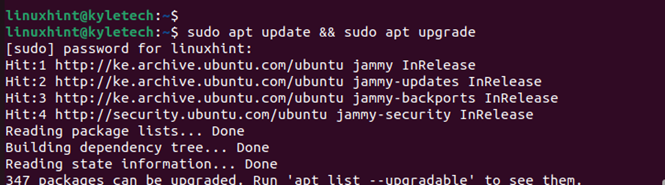
2. Zainstaluj zależności Rusta
Aby instalacja Rusta przebiegła pomyślnie, w systemie powinny być zainstalowane różne pakiety. Użyj poniższego polecenia, aby zainstalować wszystkie potrzebne zależności.
$ Sudo trafny zainstalować -I kędzior gcc robić niezbędny do budowy 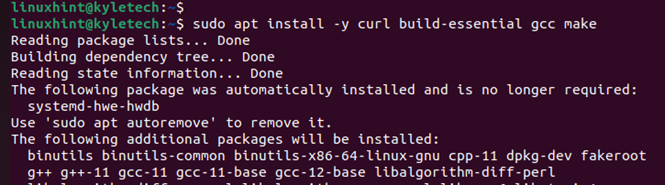
3. Pobierz i zainstaluj Rusta
Po zainstalowaniu wymaganych zależności musimy pobrać skrypty instalacyjne Rust za pomocą curl. Zauważ, że używamy tzw skrypt powłoki rustup, który jest zalecanym sposobem instalacji Rust na Ubuntu. Użyj poniższego polecenia, aby pobrać i uruchomić instalator Rust.
$ zwijać https: // sh.rustup.rs -sSf | cii 
Zostaniesz poproszony o wybranie typu instalacji dla Rust podczas instalacji. Zalecam użycie opcji domyślnej, chyba że rozumiesz instalator rustup.
Wpisz 1, aby wybrać opcję domyślną i naciśnij klawisz Enter, aby kontynuować instalację.
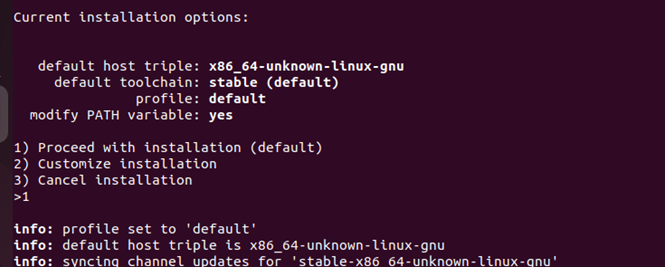
Poczekaj na zakończenie instalacji; czas trwania zależy od szybkości Internetu Twojego serwera. Po zakończeniu instalacji zostaniesz powiadomiony, że Rust jest zainstalowany, jak na poniższym obrazku.
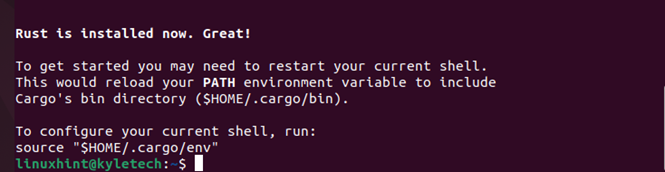
W tym momencie musisz teraz skonfigurować swoją obecną powłokę dla środowiska Rust. Poniższe polecenia aktywują środowisko.
$ źródło ~ / .profil$ źródło ~ / .post / śr

4. Sprawdź instalację rdzy
Po aktywowaniu środowiska Rust potwierdź, że instalacja zakończyła się sukcesem, sprawdzając jego wersję za pomocą poniższego polecenia.
$ rdza -W 
Możemy potwierdzić, że mamy zainstalowany Rust, aw naszym przypadku zainstalowana wersja to 1.64.0
5. Tworzenie prostego programu w Rust
Do tej pory zainstalowaliśmy Rusta i zweryfikowaliśmy jego instalację. Jednak nadal możemy stworzyć prosty program Rust do testowania instalacji. Pierwszą rzeczą do zrobienia podczas pracy z Rust jest stworzenie obszaru roboczego dla twojego projektu.
Dlatego utwórzmy katalog za pomocą poniższego polecenia. Przestrzeń roboczą można utworzyć w dowolnej lokalizacji w systemie.
$ mkdir ~ / rdza-demo 
Następnie przejdź do utworzonego katalogu i użyj edytora, aby utworzyć plik Rust. W tym przypadku używamy nano redaktor, a nasz plik jest linuxhint.rs
$ płyta CD rdza-demo && nano linuxhint.rs 
Po otwarciu pliku Rust stwórzmy prosty program hello world Rust, jak pokazano na poniższym obrazku.

Zapisz plik, naciskając ctrl + 0 i wyjdź, naciskając ctrl + x.
Następną rzeczą jest skompilowanie pliku Rust przy użyciu rdza Komenda.
$ rustc linuxhint.rs 
Po skompilowaniu utwórz plik wykonywalny i uruchom go, jak w poniższym przypadku.
$ . / linuxhintBingo! Stworzyłeś swój pierwszy program Rust na Ubuntu 22.04

Gdy Rust jest uruchomiony na twoim Ubuntu 22.04, przejdź do tworzenia innych projektów Rust dla swoich działań. Zauważ, że jeśli chcesz usunąć Rusta z Ubuntu 22.04, poniższe polecenie zadziałałoby w twoim przypadku.
$ samodzielna dezinstalacja rustup 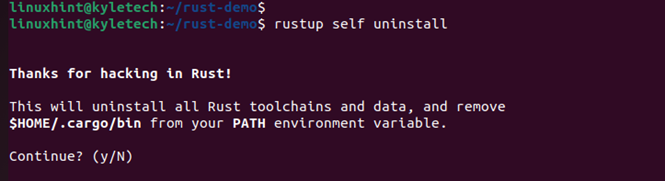
Instalacja Rust na Ubuntu 22.04 przy użyciu Apt
Alternatywnie i najlepiej nie musisz pobierać i instalować rdzy bezpośrednio, ale możesz zainstalować rdzę z normalnych repozytoriów Ubuntu. Instalacja rdzy z systemu apt jest dość prosta. Najpierw zaktualizuj metadane systemu pakietów:
$ Sudo trafna aktualizacjaNastępnie instalujemy kompilator rdzy za pomocą prostego polecenia:
$ Sudo trafny zainstalować rdzaTo wszystko, Rust jest teraz zainstalowany na Ubuntu. Zróbmy szybkie demo:
linuxhint@u22:~$ rustc main.rslinuxhint@u22:~$ kot główny.rs
fn ręka ( ) {
println ! ( „Rdza jest zainstalowana na Ubuntu 22.04” ) ;
}
linuxhint@u22:~$ . / główny
Rust jest zainstalowany na Ubuntu 22.04
Wniosek
Rust oferuje szybszą i lżejszą opcję do tworzenia aplikacji. Widzieliśmy kroki, które należy wykonać, aby zainstalować Rust na Ubuntu 22.04 i stworzyć prosty program Rust. Dzięki temu przewodnikowi możesz teraz pracować nad projektami Rust na swoim Ubuntu 22.04.